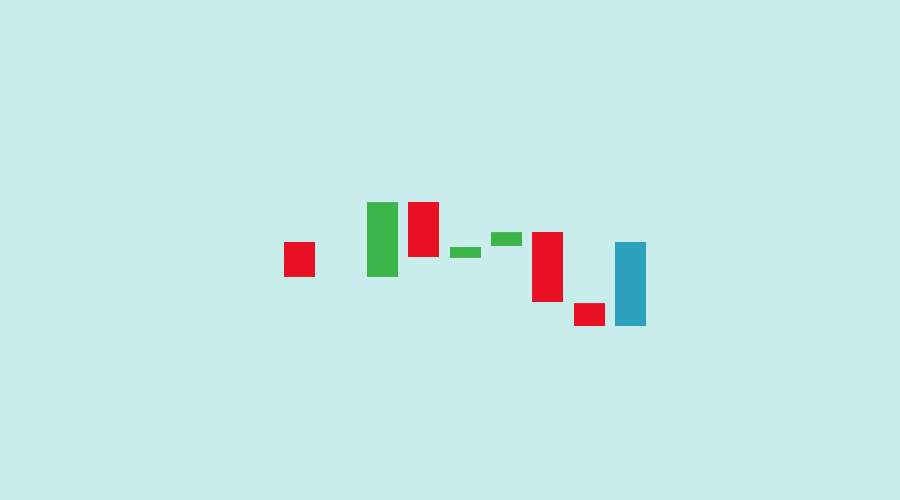Das Power BI Waterfall Visual ist eine Art DataViz, mit dem du die Veränderungen zwischen einem Anfangswert und einem Endwert visualisieren kannst. Hier erfährst du alles, was du über dieses Diagramm wissen musst: Präsentation, Vorteile, Tutorial, Training…
Um Daten zu visualisieren, eignen sich Balken- und Säulendiagramme für einen Anfangs- oder Endwert. Diese Art von Diagramm ist jedoch nicht geeignet, um alle Faktoren, die zum Endwert geführt haben, detailliert darzustellen.
Glücklicherweise bietet die Power BI-Software von Microsoft ein ideales Format für diese Art von DataViz: das Power BI Waterfall Visual oder Waterfall Chart.
Was ist ein Power BI Waterfall Chart?
In der Natur fließt ein Wasserfall nur sehr selten vollkommen gleichmäßig steil. Bevor sie den Fluss erreichen, durchqueren die Wasserfälle die Vertiefungen und Reliefs der erodierten Klippen.
Dasselbe gilt für Daten, die von einem Anfangswert zu einem Endwert gelangen. Deshalb trägt das Wasserfalldiagramm von Power BI diesen bildhaften Namen, denn es zeigt jede einzelne Komponente, die zum Endwert beiträgt.
Ein Startbalken stellt den Anfangswert dar und beginnt von einer Null-Basislinie aus. Zwei Balken scheinen dann im Raum zu schweben: Sie sind die Übergangswerte, die die positiven und negativen Veränderungen dieses Startwertes darstellen.
Diese Veränderungen können zeitbasiert oder kategoriebasiert sein. Der Endbalken schließlich stellt den Endwert dar und berücksichtigt die Auswirkungen aller angezeigten Übergangswerte.
Das Power BI Waterfall Visual wird manchmal auch als Brückendiagramm bezeichnet, da man anhand der Farben der Säulen schnell erkennen kann, wenn ein Wert steigt oder fällt.
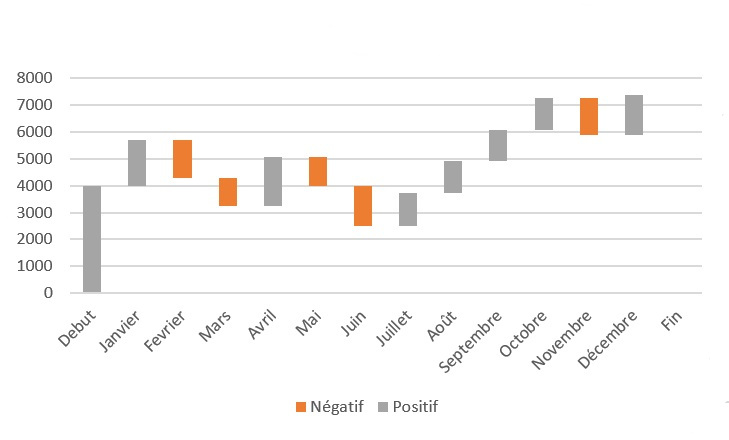
Power BI Waterfall Visual vs. Balkendiagramm: Was ist der Unterschied?
Das Power BI Waterfall Visual wird in der Regel für sehr spezielle Anwendungsfälle verwendet. Nur einige Nutzer verwenden diesen Diagrammtyp regelmäßig.
Auf den ersten Blick verwechseln viele Leute das Waterfall Chart mit einem Balken- oder Säulendiagramm. Dabei ist der Unterschied sehr einfach.
In einem Balken- oder Säulendiagramm wird der Gesamtwert einer Messung in jeder Kategorie mithilfe von Balken dargestellt. Jeder Balken hat eine Basislinie von Null.
Ein Power BI Waterfall Visual zeigt die positiven und negativen Veränderungen eines Wertes an. Es besteht aus einem Anfangs- und einem Endbalken, die jeweils eine Null-Basislinie haben.
Jeder schwebende Balken in der Mitte hat als Basislinie das Ende des vorherigen Balkens. Diese Basislinie kann oben oder unten beginnen, je nachdem, ob der Balken eine positive oder negative Veränderung darstellt.
💡Auch interessant:
| Area Charts |
| Matplotlib – Die Python- Bibliothek von Dataviz |
| Treemap: Das Tool zur Datenvisualisierung |
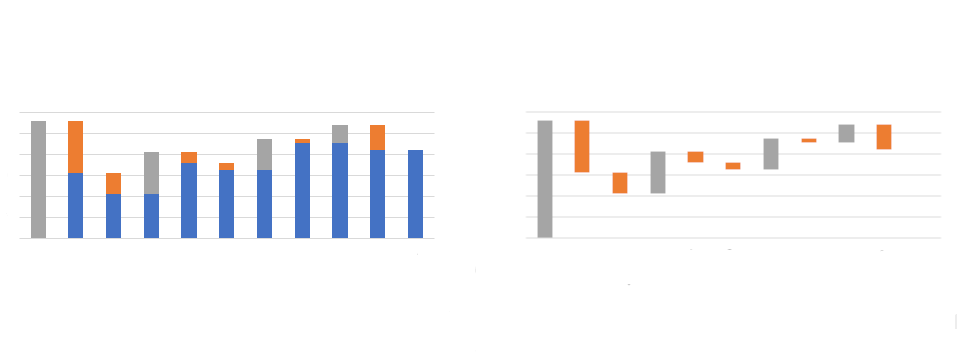
Wann ist die Verwendung eines Power BI Waterfall Visuals sinnvoll?
Das Power BI Waterfall Visual wird für sehr spezifische Anwendungsfälle verwendet, insbesondere im Finanzbereich. Um Wertveränderungen zu visualisieren, gibt es kaum eine Alternative zum Power BI-Wasserfallchart.
So wird diese Art von DataViz insbesondere für die Finanzanalyse oder die Gewinn- und Verlustrechnung verwendet. Im Allgemeinen kann man mit diesem Diagramm jeden kumulierten Wert und seine Veränderungen visualisieren.
Es wird verwendet, um visuell darzustellen, wie ein Startwert durch eine Reihe von Zwischengeschäften, Ausgaben und den Saldo eines Bankkontos zu einem Endwert wird, um die Mitarbeiterzahl eines Unternehmens am Jahresanfang und am Jahresende zu veranschaulichen oder um die Veränderungen oder die Varianz verschiedener Kategorien darzustellen.
Woraus besteht ein Power BI Waterfall Visual?
Um Daten zu einem Power BI Waterfall Visual hinzuzufügen, müssen verschiedene Felder ausgefüllt werden. Die Kategorie wird durch die horizontale Achse repräsentiert und gibt die Spalten an, die das Diagramm unterteilen.
Breakdown wird verwendet, um die Spalten anzugeben, die die Detaildaten unterteilen. Schließlich werden die Werte verwendet, um die Messungsspalten anzugeben, die durch die vertikale Achse dargestellt werden.

Vor- und Nachteile eines Power BI Waterfall Visuals
Das Power BI Waterfall Visual hat mehrere wichtige Vorteile. Es ist einfach zu erstellen, erfordert keine spezielle Datenvorbereitung, verwendet eine klare Struktur und stellt graduelle Veränderungen im Laufe der Zeit effektiv dar. Diese Grafik ist ideal, um die Leistung eines Unternehmens über einen Zeitraum hinweg zu verfolgen.
Die Anpassungsoptionen für dieses Diagramm sind hingegen begrenzt. Diese Form von DataViz ist auch nicht für eine detaillierte Datenanalyse geeignet, da es nicht möglich ist, die Daten zu erweitern oder eine Auswahl zu treffen.
Power BI Waterfall Visual: Tipps und Tricks
Wie bei jeder Art von DataViz ist es wichtig, Farben zu verwenden, um eine Geschichte durch das Wasserfalldiagramm zu erzählen. Du kannst insbesondere unterschiedliche Farben für negative und positive Werte und eine dritte Farbe für die Anfangs- und Endsumme verwenden.
Um die Lesbarkeit zu verbessern, kann man auch Verbindungslinien zwischen den einzelnen Werten einfügen. Dies verhindert die Verwechslung von Start- und Endwert, wenn sie nahe beieinander liegen, indem es die Augen des Nutzers führt.
Du kannst auch die Formatierungsfunktionen von Power BI nutzen, Legenden und Beschriftungen hinzufügen. Auch die Filter- und Varianzoptionen sind eine wertvolle Hilfe.
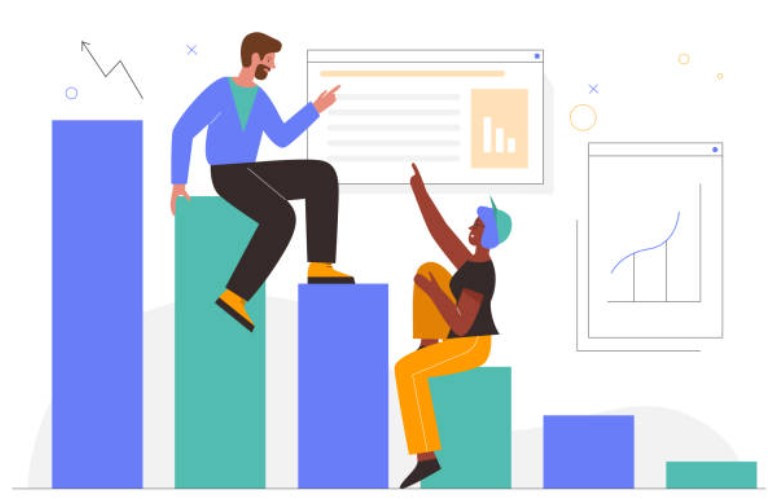
Wie erstellt man ein Power BI Waterfall Visual aus Excel heraus?
Als Beispiel wird hier gezeigt, wie du ein Power BI Waterfall Visual aus Excel-Daten erstellen kannst. Lade zunächst eine Probe von Excel-Daten aus dem Browser herunter oder bereite sie nach Bedarf vor.
Gehe dann in Power BI Deskstop zu „Get Data“ und dann zu Excel, um deine Daten auszuwählen. Klicke dann auf „Öffnen“ und wähle die Daten auf der daraufhin angezeigten Browserseite aus.
Um die Daten aus dem Browser in Power BI zu übertragen, klicke auf „Hochladen“. Du kannst überprüfen, ob die Übertragung korrekt abläuft, indem du den Datenabschnitt auf der linken Seite des Bildschirms auswählst.
Die Daten sind nun bereit für die Anzeige. Gehe in den Berichtsabschnitt, um ein Wasserfalldiagramm aus den Daten zu erstellen. Fülle die Felder für Kategorie, Breakdown und Werte aus.
💡Auch interessant:
| Power BI auf dem Mac |
| Power BI Allexcept |
| Power BI Auto Refresh |
| Power BI Hubspot Integration |
| Power BI Report Builder |
Wie und wo kann ich Power BI lernen?
Das Power BI Waterfall Chart ist nur eines der vielen DataViz in Power BI. Dieses großartige Tool bietet nicht nur zahlreiche Visualisierungsoptionen, sondern ermöglicht auch die Analyse von Daten aus mehreren Quellen, um Berichte und Dashboards zu erstellen.
Die Power BI-Plattform wird immer häufiger in Unternehmen eingesetzt, und ihre Beherrschung ist eine gefragte Fähigkeit. Um diese Expertise zu erlangen, kannst du dich für DataScientest entscheiden.
Unser zertifizierter Power BI-Kurs ermöglicht es einem Anfänger, die Software in nur 38 Stunden, verteilt auf fünf Tage, zu beherrschen. Je nach deinem Niveau kannst du auch wählen, ob du dich in drei Tagen einarbeiten oder in zwei Tagen nur die fortgeschrittenen Funktionen erlernen möchtest.
Der Kurs umfasst DataViz, die Suchmaschine Power Query und die DAX-Sprache. Nach Abschluss des Kurses wirst du in der Lage sein, die Leistungsfähigkeit von Power BI voll auszuschöpfen.
Als Microsoft Learning Partner bereitet DataScientest die Microsoft PL-300 Zertifizierungsprüfung vor und nimmt sie ab. Das Bestehen dieser Prüfung führt zur Zertifizierung als Power BI Data Analyst Associate.
Dieser Kurs wird vollständig als Fernkurs über das Internet durchgeführt und kann über den Bildungsgutschein finanziert werden. Warte nicht länger und entdecke DataScientest, um den Umgang mit Power BI zu erlernen!